-
Cómo crear un Lanzador de aplicaciones X Muelle basado en OS
-
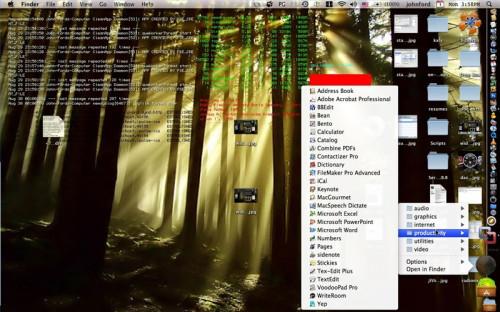
El Doc en Mac OS X es un gran lanzador, con fácil acceso a las aplicaciones y documentos con un simple arrastrar y soltar. Por desgracia, con el tiempo, el muelle puede llegar a ser un lugar confuso y lleno de gente rellena con demasiados iconos. Aquí vamos a aprender cómo crear un lanzador de aplicaciones emergente que les quitará el desorden de sus carpetas utilizando muelle y la incorporada en las pilas en OS X Leopard.Instrucciones
1
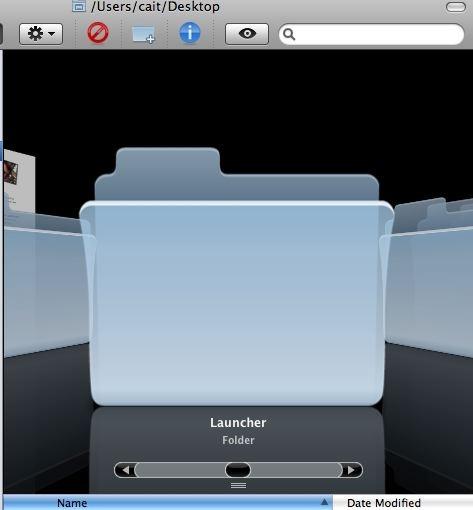
Ir a la carpeta "Documentos" en su buscador y crear una nueva carpeta y el nombre de "Iniciador".2
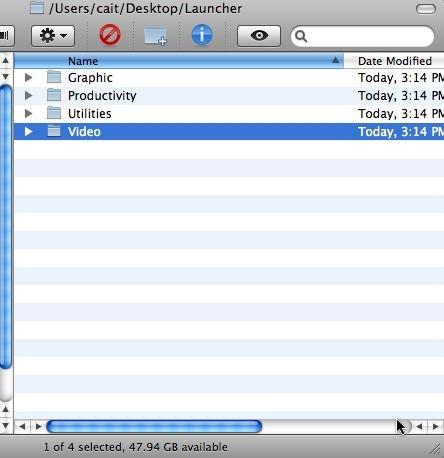
Dentro de la carpeta "Iniciador" crear subcarpetas para organizar sus aplicaciones o archivos que desea utilizar en el Dock en la forma que mejor se adapte a su estilo de organización. En el ejemplo de la imagen, hemos creado "Gráfico, productividad, utilidades y carpetas de vídeo" como un ejemplo organización.3
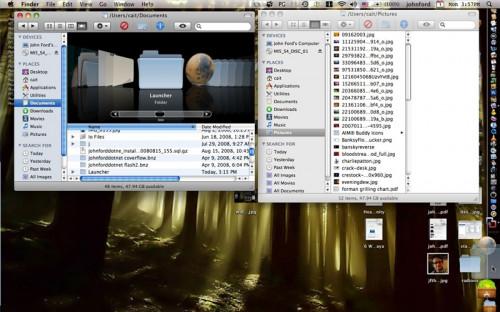
Ahora vaya a la carpeta Aplicaciones y crear un alias de cada aplicación que desea utilizar en las carpetas de lanzamiento. Puede hacer que el alias seleccionando las teclas "Comando + Opción" en su teclado y luego seleccionar y arrastrar el icono de la carpeta de inicio.4
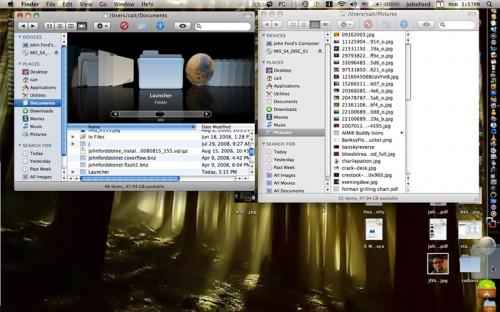
Arrastre la carpeta Launcher a la base en la posición que le gustaría que su lanzador que aparezca en el Dock y suelte el clic del ratón para fijar el lanzador en posición.5
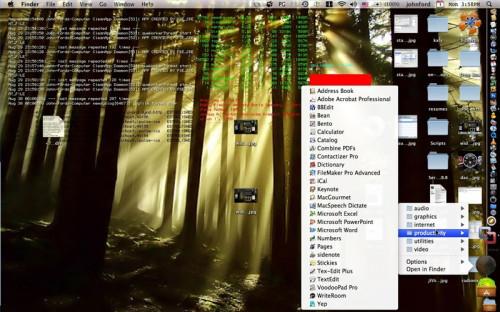
Para utilizar el lanzador, de un solo clic y los directorios se abrirá desde la carpeta Launcher con sus aplicaciones de inicio de listados por directorio. La ventana de ejemplo muestra una carpeta lanzador con un icono personalizado y directorios anidados para sus aplicaciones.
